小米笔记本换硬盘如何重装系统,新笔记本装系统步骤【图文】
发布时间:2024-03-05 14:06:32
大家都知道,硬盘作为电脑中至关重要的存储设备,它承载着用户的数据和各种临时文件,同时也承载着操作系统,成为系统盘。但是呢,当硬盘遭受物理损坏或存在坏扇区时,我们就需要更换新的硬盘。更换了新硬盘后,电脑中的数据和操作系统都将不复存在,因此,再次重装系统变得势在必行。那么,你知道怎么重装系统吗?接下来就一起参考下小米笔记本换硬盘如何重装系统吧!
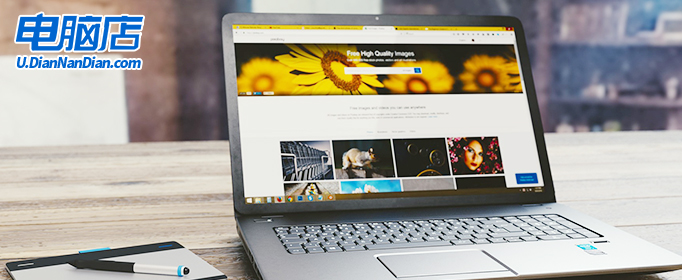
一、u盘重装所需工具
1、电脑品牌:华硕
2、系统版本:win10专业版
3、装机工具:电脑店u盘启动盘制作工具(点击即可下载)
二、u盘重装前期准备
1、备份重要数据:在重新安装操作系统之前,务必备份你的重要文件和数据。这可以包括文档、照片、音乐、视频等。你可以将它们复制到外部硬盘、云存储或另一个计算机上。
2、关闭安全软件:在进行系统重装时,有时安全软件(如防病毒程序)可能会干扰安装过程。你可以考虑在安装过程中将其禁用。
3、下载操作系统镜像:如果你还没有操作系统的安装文件,需要从MSDN网站下载操作系统的安装镜像文件。如何下载呢?
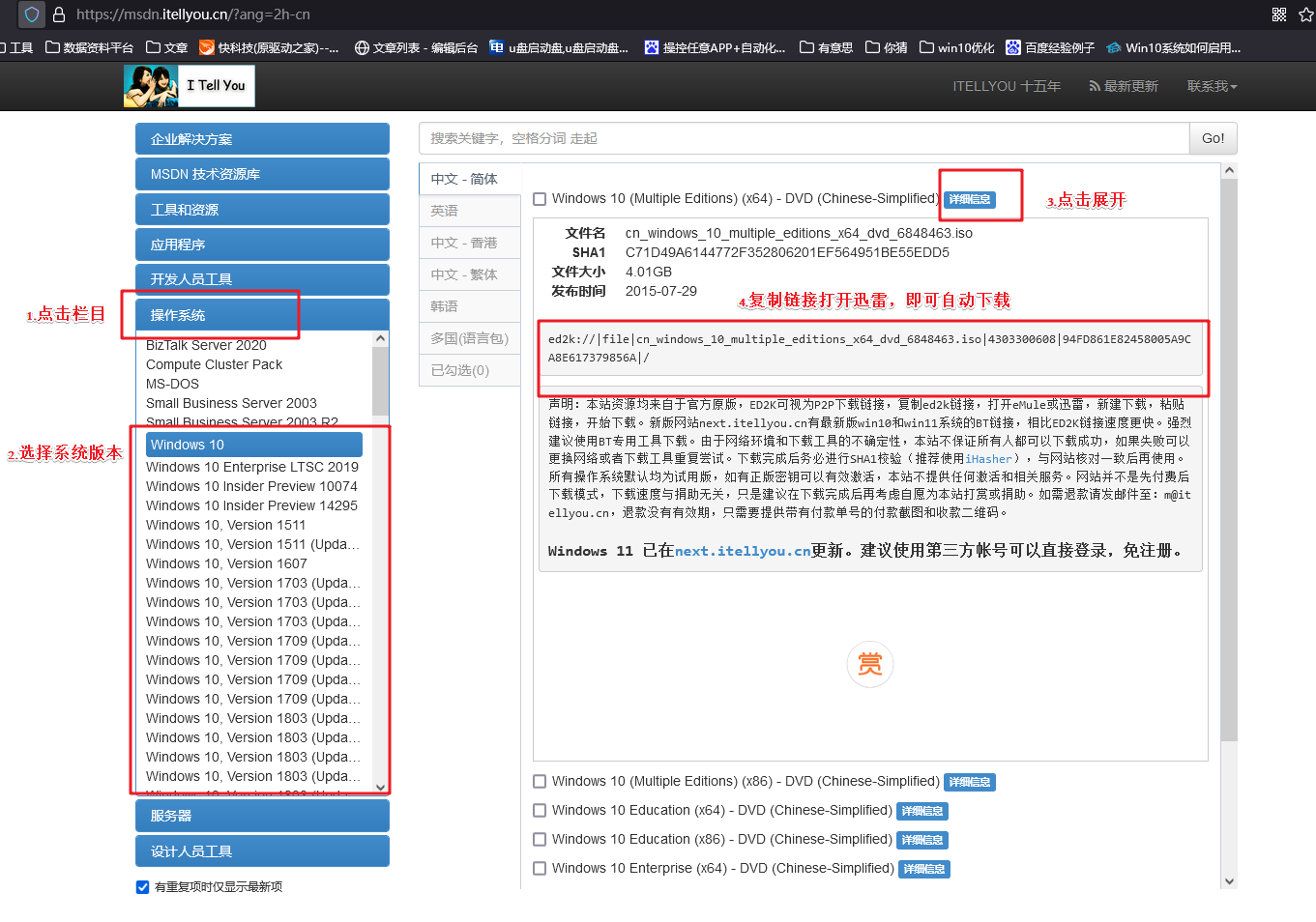
打开浏览器搜索【MSDN】,点击进入网站,依次点击【操作系统】-【windows 10任一版本】-【详细信息】,复制下载链接,打开迅雷即可自动下载。
三、u盘重装详细步骤
1、制作u盘启动盘
a.进入首页,切换到【下载中心】,点击【立即下载】,下载电脑店的制作工具。注意事项:下载前关闭电脑的防火墙及第三方杀毒软件,避免误删工具的组件!
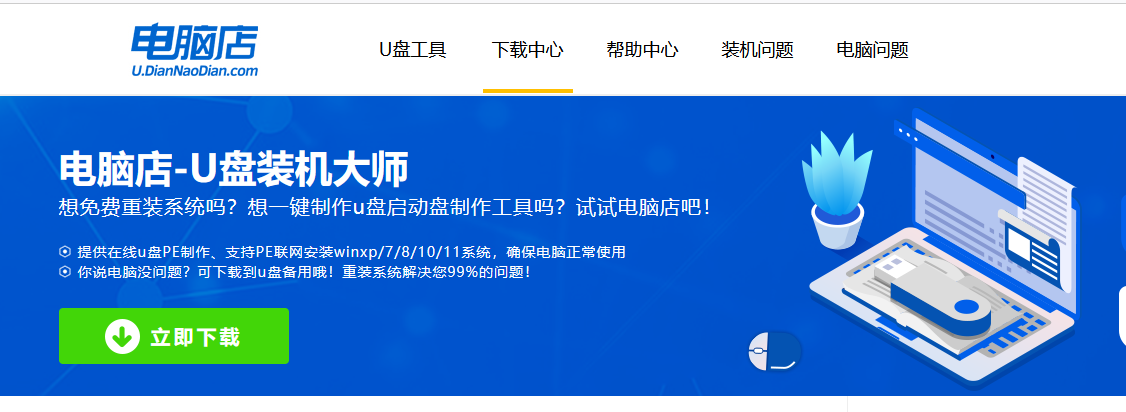
b.下载完成,解压并打开即可开始制作。
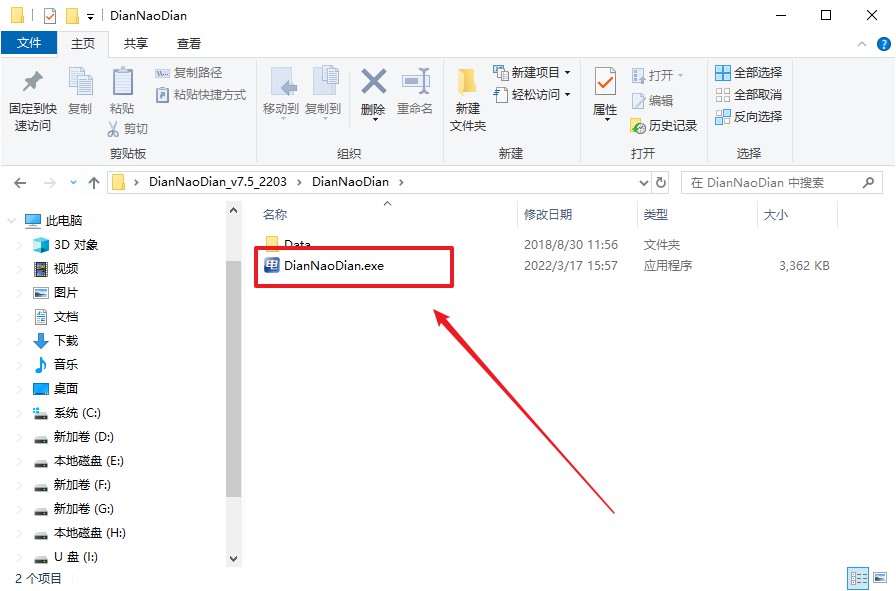
c.插入u盘,打开软件。可默认界面的选项,直接点击【全新制作】。
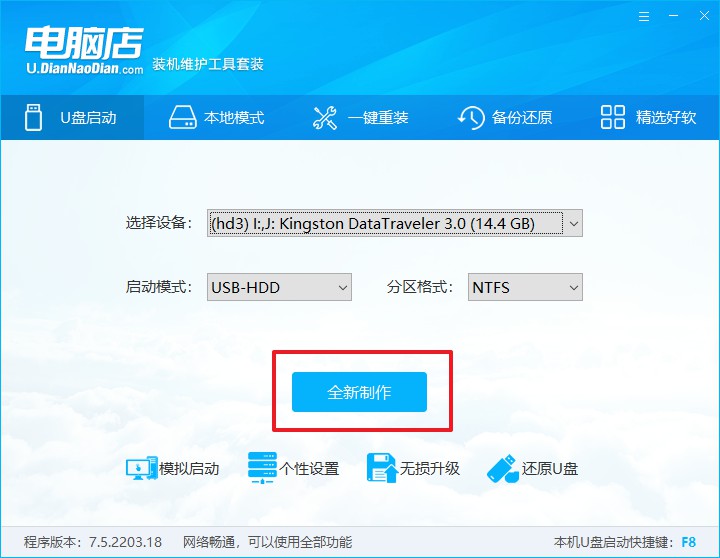
d.弹出格式化提示,点击【确定】开始制作,等待完成即可。
2、设置u盘启动
a.打开电脑店官网首页选择电脑类型和品牌,查询u盘启动快捷键。
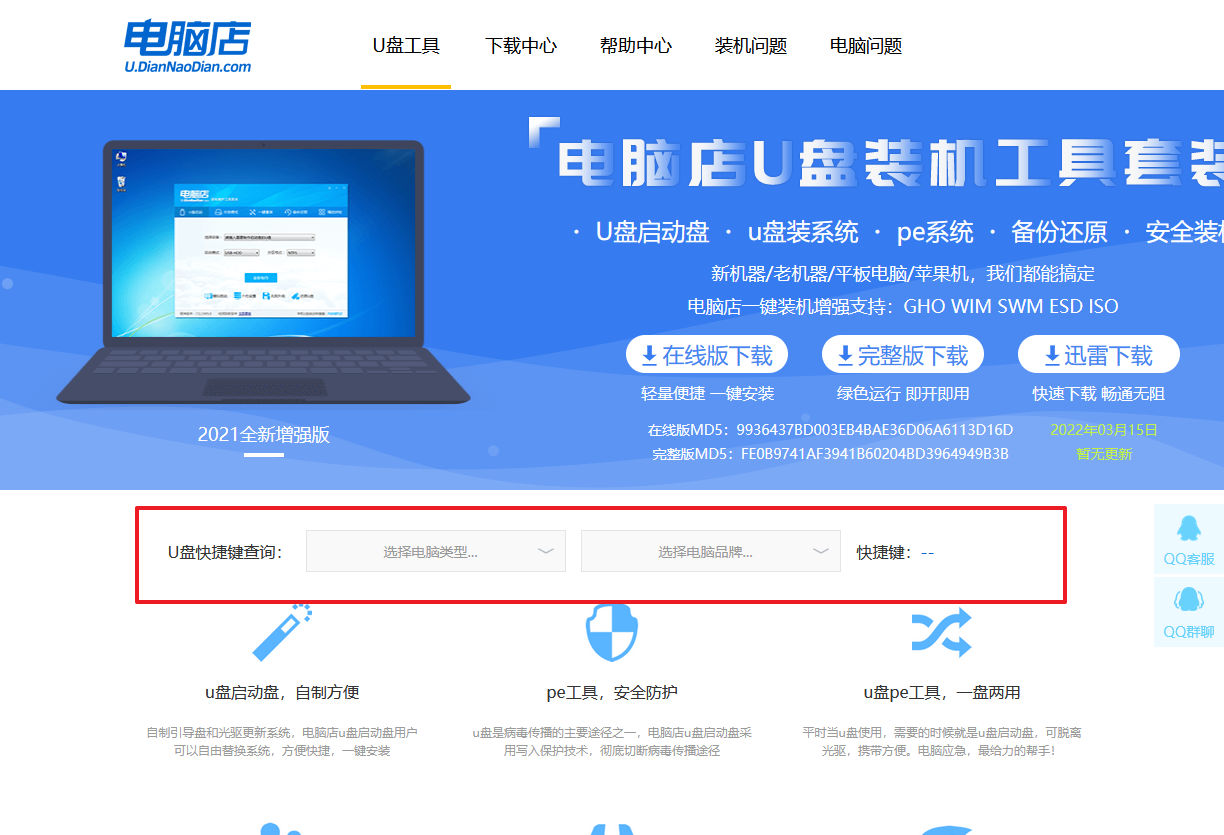
b.将制作好的u盘启动盘插入电脑USB接口,开机或重启,出现画面后按下u盘启动快捷键。
c.弹出快速启动选项的窗口,我们选择u盘进入即可。

d.回车后就可以进入电脑店winpe主菜单了。
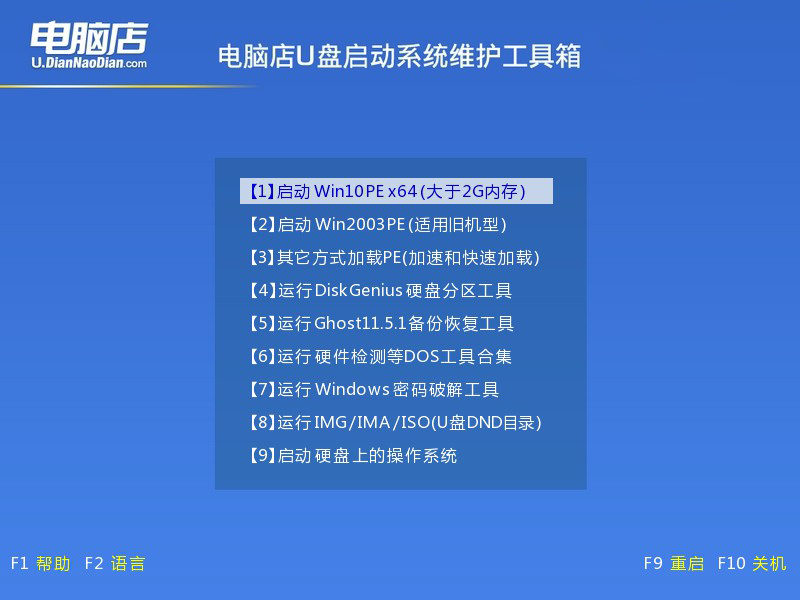
3、u盘装系统
a.如安装win10系统,进入winpe桌面后,打开【电脑店一键装机】。
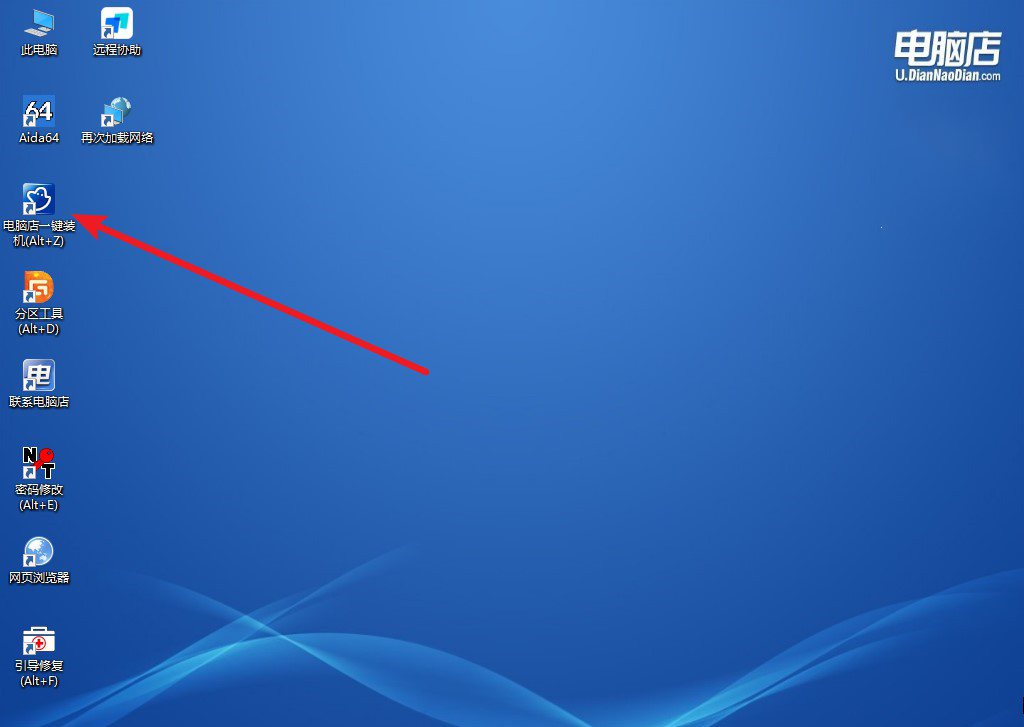
b.如下图所示,选择镜像和系统分区,点击【执行】即可开始安装。
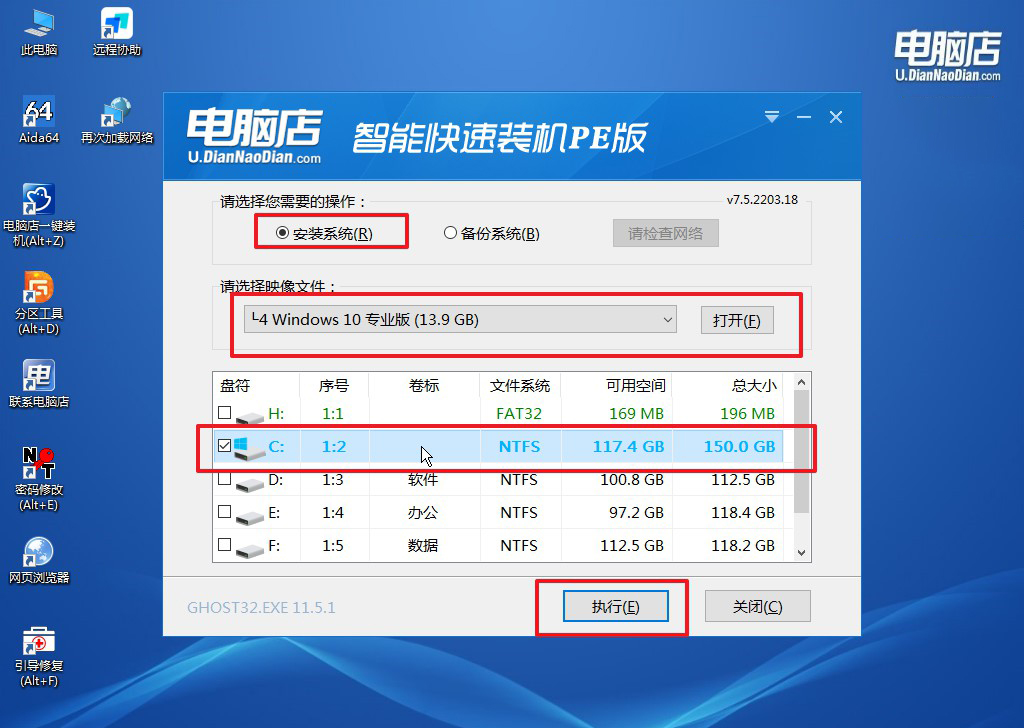
c.跟着提示操作,最后勾选【完成后重启】,等待安装重启。
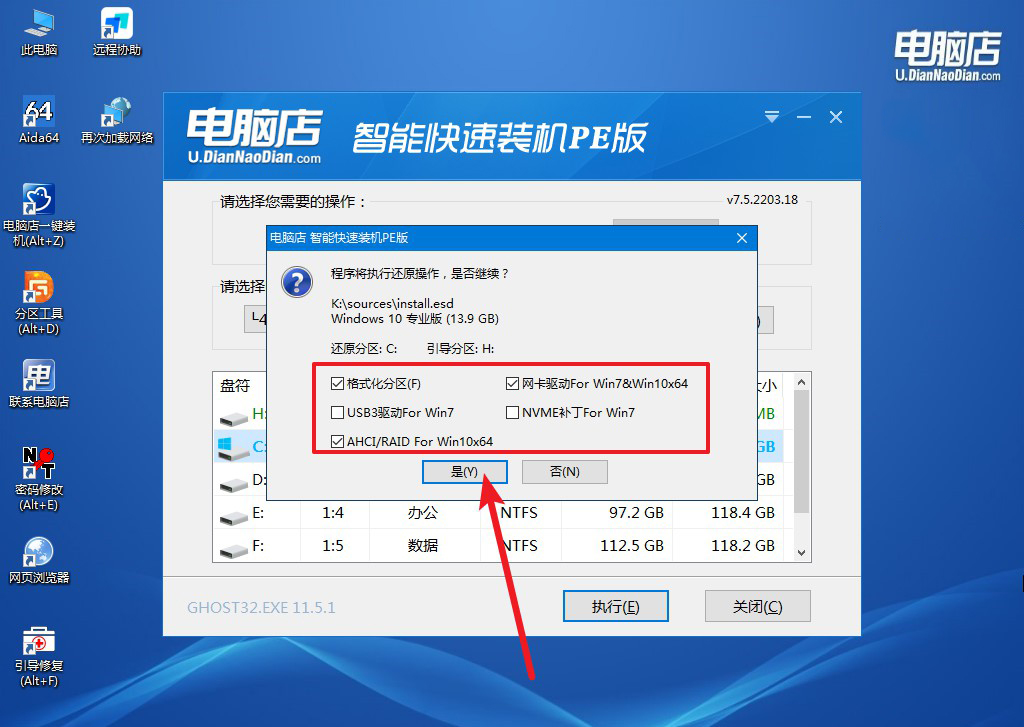
4、安装完成后即可进入win10系统!
四、重装后常遇到的问题
电脑重装系统后重启电脑黑屏怎么回事?
电脑在重装系统后出现黑屏问题可能源于多种原因。
首先,应检查硬件连接,确保所有设备都正确连接。这包括检查电源线、显示器连接线等,确保它们紧固牢固。其次,尝试连接其他显示器,以确定是否是显示器本身的问题。如果可以,尝试进入安全模式,这可能有助于识别某个驱动程序或软件导致的问题。
此外,重置BIOS/UEFI设置也值得尝试,以确保它们未被重装系统影响。如果问题仍然存在,可能是由于硬件故障引起的,如内存条故障或显卡问题。在这种情况下,可能需要专业技术人员检修。尝试使用安装盘修复系统也是一种解决方法。
如果以上方法都无法解决问题,建议联系电脑制造商或技术支持人员进行进一步的咨询和支持。
小米笔记本换硬盘如何重装系统的相关内容就跟大家分享到这里了。在更换了新硬盘并重装系统之后,小米笔记本将能够重新焕发活力,为我们提供更加稳定和流畅的使用体验。还不知道怎么给笔记本重装系统的小伙伴,可要认真看看这u盘启动盘是怎么安装系统的咯,对于小白来说可是个好工具呢!

